投射選項在 Chrome 中不顯示或無法工作
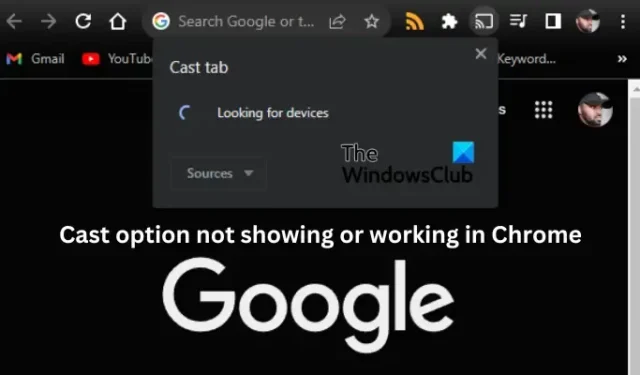
在本文中,我們將了解為什麼強制轉換選項在 Chrome 中未顯示或工作、如何啟用它以及如何解決該問題。投射按鈕應出現在地址欄和 Chrome 擴展區域旁邊。如果 Chrome 中未顯示投射選項,則說明該選項未啟用、已固定或存在其他一些需要修復的問題。
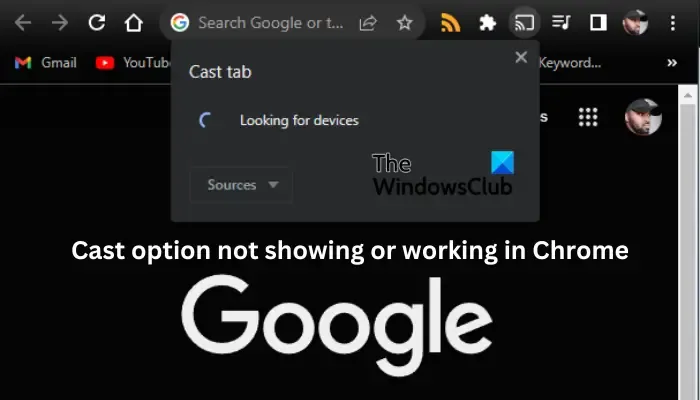
Chromecast是一個很棒的工具,可讓您通過使用 HDMI 連接到電視的 Chromecast 設備將 Chrome 投射到電視等設備。如果投射選項在 Chrome 上不起作用或無法顯示,則意味著您將無法欣賞從 PC 投射到電視屏幕或顯示器的最新電影或電視節目。
如何啟用 Chrome 工具欄中的投射選項?
要啟用投射選項並將其顯示在 Chrome 的工具欄上,請按照以下步驟操作:
- 打開 Chrome 並單擊個人資料圖片旁邊的三個點。
- 在底部,找到並單擊“投射”。
- 將出現一個新的小提示,顯示尚未檢測到他們的設備,並且工具欄上將出現投射按鈕。
- 右鍵單擊擴展按鈕旁邊的“投射”按鈕,然後選擇“始終顯示圖標”。
如果您啟用了投射選項,它應該會永久顯示。如果沒有,則意味著存在需要解決的問題。
為什麼投射選項在 Chrome 上不顯示或不工作?
Chromecast 或投射選項無法在 Chrome 上顯示或運行的原因有多種。例如,如果兩個設備未連接到同一 Wi-Fi 網絡、瀏覽器已過時或者您的擴展程序干擾了 Chrome 的工作方式,則投射選項將不起作用。此外,如果您在重置 Chrome 時刪除了投射選項,或者按鈕位於溢出區域,則投射選項可能不會顯示。
修復 Cast 選項在 Chrome 中不顯示或無法工作的問題
如果您在電腦或桌面上的 Chrome 工具欄中看不到投射選項,或者該選項無法正常工作,請嘗試以下解決方案來成功解決問題;
- 從初步步驟開始
- 更新 Chrome 瀏覽器
- 暫時禁用擴展程序
- 重置 Chrome 設置和 Chromecast 設備
- 暫時斷開 VPN 連接
讓我們一一深入研究這些解決方案
1] 從初步步驟開始

您可以通過執行簡單的步驟來解決 Chromecast 或投射選項不起作用或顯示的問題。以下是一些已被證明有效的初步解決方法,在採用更複雜的解決方案之前值得嘗試。
- 重新啟動計算機和 Chromecast 設備。重新啟動兩個設備可確保修復導致錯誤的錯誤或臨時問題。
將您的計算機和 Chromestart 設備連接到同一 Wi-Fi 網絡。 - 檢查所有連接是否完好。檢查 Chromecast 設備和電視之間的連接是否正確連接。
- 如果 Chrome 工具欄上缺少投射按鈕,請像上面那樣啟用它,或者在工具欄的溢出區域中檢查它。如果工具欄上有很多擴展,情況就是如此。
如果這些步驟無法解決問題,請嘗試以下解決方案來修復投射選項問題。
2]更新Chrome瀏覽器
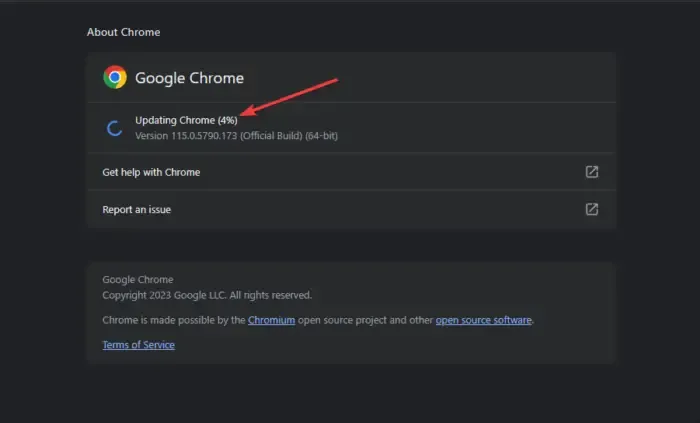
如果您啟用了自動 Chrome 更新,則可以手動更新瀏覽器。最新的 Chrome 版本不存在錯誤、安全問題、兼容性等許多問題,而且更新後投射選項可能會起作用。
要更新 Google Chrome,請轉到右上角並單擊三點菜單,然後找到底部的“幫助” 。將光標懸停在其上並選擇“關於 Google Chrome”。檢查是否有任何可用的更新並安裝它們。
3]暫時禁用擴展
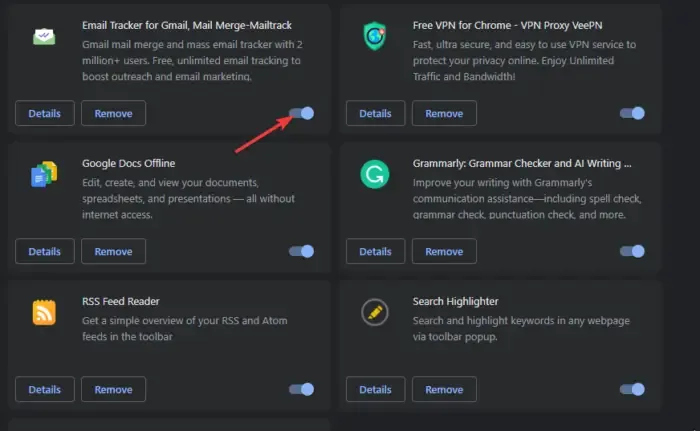
禁用擴展將幫助您確定它們是否是問題的原因並刪除有問題的擴展。您需要在測試問題是否得到解決時一一禁用它們。為此,請在 Chrome URL 地址欄上鍵入chrome://extensions/ ,然後按Enter。關閉擴展旁邊的按鈕以暫時禁用它們。最有可能的是,罪魁禍首 Chrome 擴展程序是您在錯誤開始發生之前安裝的擴展程序。
4]重置Chrome設置和Chromecast設備
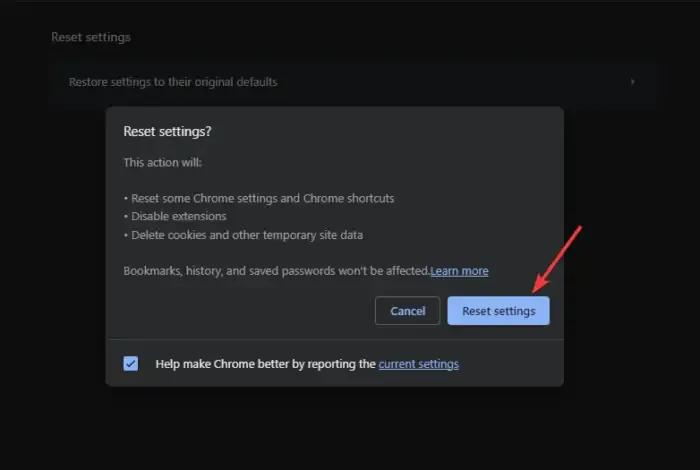
重置 Google Chrome設置可確保沒有首選項或配置。它還會清除 cookie 和其他站點數據,這可能是導致錯誤的原因。但是,當您重置瀏覽器時,您可能需要在工具欄中啟用或添加投射選項按鈕。要重置 Chrome 設置,請在地址欄上輸入chrome://settings/ ,然後選擇重置設置。最後,按照屏幕上的步驟完成該過程。
重置 Chromecast 設備可修復錯誤和其他觸發錯誤的臨時問題。這些故障可能會導致演員選項不起作用。要重置 Chromecast,請長按設備背面的按鈕,直到看到 LED 燈閃爍。
5]暫時斷開VPN連接
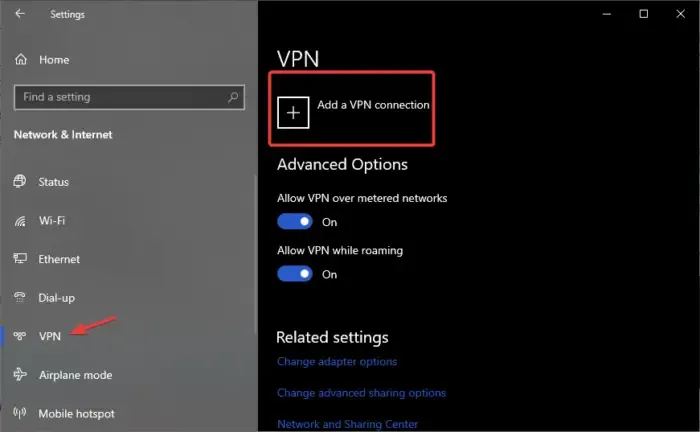
VPN 軟件可能會導致投射選項無法工作或無法顯示在 Chrome 工具欄中。要解決此問題,請禁用 VPN 並查看問題是否已解決。請按照以下步驟操作:
- 按 Windows按鈕 + I打開 Windows 設置應用程序,然後選擇網絡和 Internet。
- 最後,在左側單擊“VPN”,然後選擇要刪除的 VPN,然後選擇“斷開連接”。
我們希望其中一種解決方案有助於修復在 Chrome 上無法顯示或無法運行的投射選項。
如何更改 Chrome 中的投射設置?
要更改投射設置,請單擊 Chrome 工具欄上的投射圖標,然後單擊下拉箭頭以更改源設置。在這裡,您可以選擇要投射的內容。連接並激活後,Chrome 工具欄中的投射圖標將變為藍色。



發佈留言